Guía para Usar la Salida de video del PS5.
La PlayStation 5 (PS5) es considerada como un potente dispositivo de juegos que ofrece una experiencia de juego fluida. Pero debes saber cómo utilizar la configuración de salida de vídeo de la PS5 para disfrutar al máximo del juego.
Esta guía te mostrará cómo maximizar la salida de vídeo para la mejor experiencia de juego. También te proporcionaremos las formas de transferir archivos de vídeo desde la PS5 a tu dispositivo. ¡Empecemos!
Parte 1. ¿Cómo Obtener Vídeos de la PS5 en tu Teléfono?
Hay varios métodos disponibles para obtener vídeos de la PS5 en tu teléfono. Cada método tiene sus propias ventajas y desventajas, y puedes seleccionar el que mejor se adapte a ti. Puedes utilizar un disco USB, la App de PlayStation o servicios de almacenamiento en la nube para transferir vídeos de la PS5.
1. Transferencia por Disco USB
Utilizar un disco USB para transferir vídeos de la PS5 es un método fácil y efectivo. Puedes transferir tus vídeos de la PS5 a tu teléfono fácilmente almacenándolos en un disco USB. A muchas personas les resultará útil este método ya que funciona bien con archivos grandes y no requiere conexión a Internet. Aquí está cómo obtener vídeos de la PS5 en tu teléfono:
- 1. Guarda el vídeo en el disco USB: Selecciona el vídeo que quieres transferir de la galería de medios. Conecta el disco USB en la PS5 y transfiere los vídeos seleccionados a él.
- 2. Conéctate al teléfono: Conecta el disco USB a tu teléfono con la ayuda de un adaptador adecuado. La mayoría de los teléfonos modernos pueden utilizar adaptadores USB OTG (On-The-Go).
- 3. Transfiere los archivos: Encuentra el disco USB utilizando el software de administrador de archivos en tu teléfono y luego mueve los vídeos al almacenamiento de tu teléfono.
2. App de PlayStation
Aquí está cómo obtener vídeos de la PS5 en tu teléfono utilizando la App de PlayStation:
1. El primer paso es asegurarte de que la PS5 tenga la última actualización de software y que la App de PlayStation en tu teléfono también sea de la última versión.

2. Ve a la pantalla principal de la PS5 y selecciona “Galería de Medios” y luego selecciona “Habilitar Carga Automática”

3. Ahora, abre la App de PlayStation en tu teléfono y ve a “Biblioteca de Juegos”. Haz clic en la opción “Capturas” y confirma el mensaje emergente “Habilitar Actualización Automática”.
4. Todas las nuevas imágenes o vídeos se cargarán automáticamente a la PlayStation.
5. Finalmente, abre la App de PlayStation y ve a “Capturas”. Selecciona el vídeo que quieres compartir y toca el icono “Compartir” para compartir el vídeo en tu teléfono.

3. Almacenamiento en la Nube
Un método simple y rápido para mover vídeos de tu PS5 a tu teléfono es utilizar servicios de almacenamiento en línea como Dropbox o Google Drive. Con este método, tus vídeos pueden ser cargados a la nube y accedidos desde cualquier dispositivo. También mantiene tus grabaciones seguras y accesibles en todo momento. Es ideal para transferir archivos de forma ininterrumpida y sin cables.
Aquí está cómo enviar un vídeo de la PS5 a tu teléfono:
- 1. Sube el vídeo al almacenamiento en la nube: Abre tu PS5 y selecciona “Galería de Medios”, selecciona el vídeo que quieres transferir. Selecciona tu proveedor de almacenamiento en la nube favorito y elige “Compartir”.
- 2. Utiliza tu teléfono para acceder al almacenamiento en la nube: Abre tu teléfono y lanza el software de almacenamiento en la nube, como Dropbox o Google Drive, y inicia sesión con la misma cuenta que utilizaste en tu PS5.
- 3. Obtén el vídeo en tu teléfono: Ahora, encuentra el vídeo subido en tu almacenamiento en la nube y guarda el vídeo en el almacenamiento de tu teléfono.
Nota: Asegúrate de tener conexiones estables de los dispositivos, suficiente espacio de almacenamiento y de completar correctamente las operaciones durante la transferencia de vídeos para evitar daños.
Parte 2. ¿Qué Hacer Si Tu Vídeo de la PS5 Está Dañado?
Experimentar un vídeo dañado puede ser molesto, especialmente cuando estás listo para disfrutar de los mejores momentos de juego de tu PS5 favorita. Los vídeos dañados pueden ser causados por varios problemas, como transferencias incompletas, errores de almacenamiento o problemas de software. Pero no te preocupes, hay varios programas disponibles para arreglar tus vídeos dañados y mejorarlos.
Una herramienta de este tipo es HitPaw VikPea (anteriormente HitPaw Video Enhancer), que se recomienda encarecidamente. Este software es una excelente opción para restaurar vídeos dañados de la PS5 ya que está diseñado para mejorar y reparar la calidad de los vídeos.
¿Por qué Elegir HitPaw VikPea?
- HitPaw utiliza un algoritmo de inteligencia artificial para analizar y reparar vídeos dañados, restaurar los fotogramas perdidos, corregir las distorsiones de color y mejorar la calidad general del vídeo.
- Su interfaz simple e intuitiva permite a todos los usuarios arreglar vídeos con solo unos pocos clics.
- HitPaw aumenta la resolución de los vídeos a resoluciones más altas, como 4K, para asegurarse de que tu juego se vea nítido y claro.
- HitPaw admite una variedad de formatos de vídeo, por lo que puedes reparar y mejorar vídeos independientemente de su tipo o origen.
- Puedes arreglar una serie de vídeos a la vez mediante el procesamiento por lotes, lo que te ahorra tiempo y energía.
Pasos para Reparar Vídeos
Aquí está cómo arreglar archivos de vídeo dañados utilizando HitPaw VikPea:
Paso 1. Descarga e instala HitPaw VikPea en tu computadora.
Paso 2. Inicia HitPaw VikPea y elige el módulo “Reparar Vídeo” para arreglar tus archivos dañados, incluyendo vídeos de la PS5.

Paso 3. Haz clic en el botón “Iniciar Reparación” para comenzar el proceso de reparación. HitPaw VikPea detectará y analizará automáticamente los vídeos dañados de la PS5 para repararlos.

Paso 4. Una vez completado el proceso de reparación, selecciona 'lista completa' para ver los vídeos arreglados. Haz clic en el botón 'exportar todo' para guardar los vídeos en tu computadora.

Aprende Más sobre HitPaw VikPea
Parte 3. Preguntas Frecuentes sobre la Salida de Vídeo de la PS5
P1. ¿Por qué mi PS5 no lee mi película?
R1. Si tu PS5 no lee tu película, puede ser debido a un disco sucio o rayado, un formato incompatible o un problema de software. Intenta limpiar el disco, comprobar la compatibilidad del formato o reiniciar tu PS5 para resolver el problema.
P2. ¿Cómo cambias la salida de vídeo en la PS5?
R2. Para cambiar la salida de vídeo en tu PS5: ve a Configuraciones > Pantalla y Vídeo > Salida de Vídeo. Aquí, puedes ajustar la resolución, la configuración de HDR y otras opciones para solucionar el problema de “PS5 sin salida de vídeo”.
Conclusión
Puedes mejorar tus experiencias de juego y visualización si utilizas adecuadamente la salida de vídeo de la PS5. Puedes utilizar un disco USB, la App de PlayStation o métodos de almacenamiento en la nube para transferir vídeos de la PS5 a tu teléfono. Cada método tiene sus propias características únicas y puedes seleccionar el que mejor se adapte a tus necesidades.
Y si tus vídeos se dañan, puedes utilizar HitPaw VikPea. HitPaw VikPea es un programa que puede ayudarte a recuperar tus datos rápidamente y efectivamente. Prueba HitPaw VikPea para restaurar tus vídeos al mejor estado.


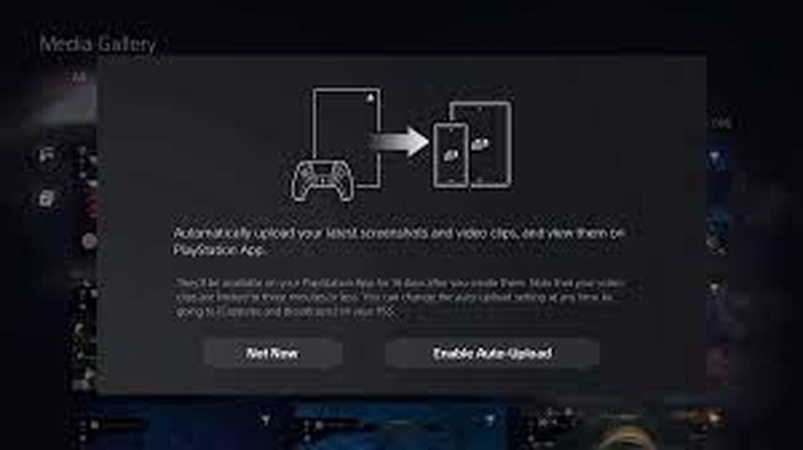
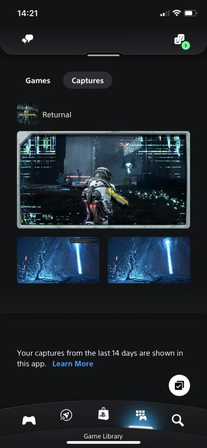








 HitPaw Univd
HitPaw Univd HitPaw FotorPea
HitPaw FotorPea HitPaw VoicePea
HitPaw VoicePea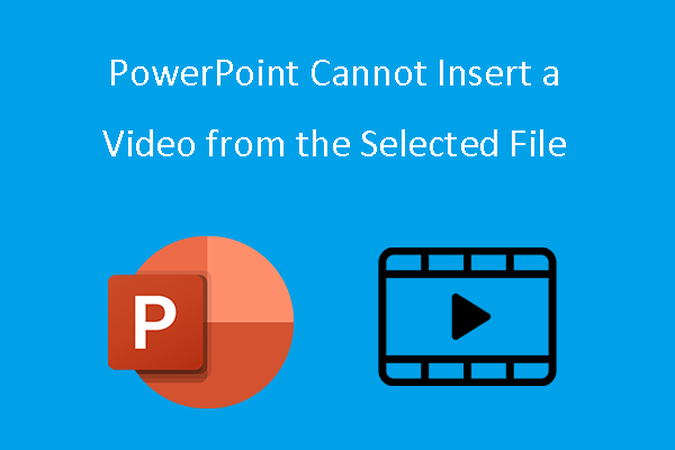
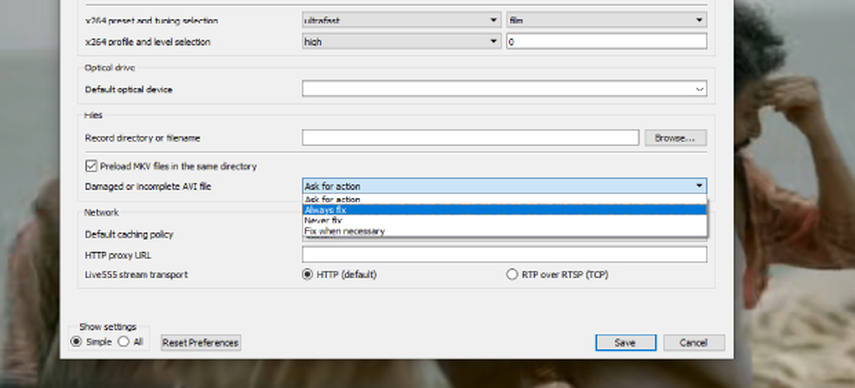


Compartir este artículo:
Valorar este producto:
Juan Mario
Redactor jefe
Trabajo como autónomo desde hace más de cinco años. He publicado contenido sobre edición de video, edición de fotos, conversión de video y películas en varios sitios web.
Más ArtículosDejar un comentario
Introduce tu opinión sobre los artículos de HitPaw